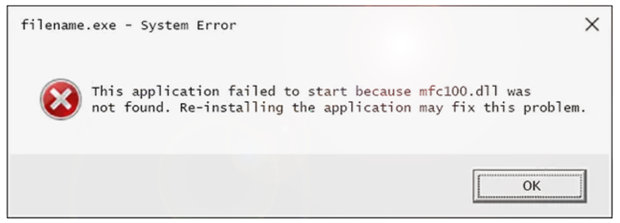Обновлено: 2021-09-22
В некоторых случаях ошибки mfc100.dll могут указывать на проблему в реестре, заражение компьютера вирусом или вредоносным ПО или даже на аппаратный сбой оборудования.
Есть несколько различных способов, которыми ошибки mfc100.dll могут появляться на вашем компьютере. Вот некоторые из наиболее распространенных вариантов, с которыми вы можете столкнуться:
- Mfc100.dll не найден
- Не удалось запустить это приложение, так как mfc100.dll не был найден. Переустановка приложения может решить проблему.
- Не удается найти [Путь]mfc100.dll
- Эта программа не может запуститься, потому что mfc100.dll отсутствует на вашем компьютере.
- Файл mfc100.dll отсутствует.
- Не удается запустить [приложение]. Отсутствует необходимый компонент: mfc100.dll. Пожалуйста, установите [приложение] снова.
Сообщения об ошибках Mfc100.dll могут появляться при использовании или установке определенных программ, при запуске или завершении работы Windows, или даже при установке Windows.
Сообщение об ошибке mfc100.dll может относиться к любой программе или системе, которая может использовать файл в любой из операционных систем Microsoft, включая Windows 10, Windows 8, Windows 7, Windows Vista, Windows XP и Windows 2000.
Как исправить ошибку в Mfc100.dll
Не загружайте mfc100.dll с веб-сайтов типа «DLL download». Есть много причин, почему скачивание DLL-файла – плохая идея. Если вам требуется копия файла mfc100.dll, лучше всего получить её из оригинального, законного источника.
Запустите Windows в безопасном режиме, чтобы выполнить любой из следующих шагов, если вы не можете получить обычный доступ к Windows из-за ошибки mfc100.dll.
- Загрузите обновление безопасности MFC распространяемого пакета обновления 1 для Microsoft Visual C++ 2010 и запустите его. Это заменит / восстановит mfc100.dll самой последней копией, предоставленной Microsoft.
Вам предоставляется несколько вариантов загрузки от Microsoft для этого обновления в зависимости от установленной версии Windows – x86 (32-разрядная) или x64 (64-разрядная).
Если вам нужна 32-разрядная версия, загрузите файл с именем vcredist_x86.exe. 64-разрядная версия называется vcredist_x64.exe. Большинство людей может игнорировать vcredist_IA64.exe, так как это относится только к Itanium процессорам, которые используются только на серверном оборудовании.
Некоторые пользователи сообщают, что программы иногда требуют 32-разрядной установки распространяемого пакета, даже если вы используете 64-разрядную версию Windows. Имейте это в виду, если установка не решает проблему mfc100.dll.
Постарайтесь завершить этот шаг. Применение этого обновления почти всегда является решением этой конкретной проблемы.
-
Восстановите mfc100.dll из Корзины. Самой простой причиной «отсутствующего» файла mfc100.dll является то, что вы по ошибке удалили его. Если вы подозреваете, что случайно удалили mfc100.dll, но уже очистили корзину, вы можете восстановить его с помощью бесплатного инструмента для восстановления файлов.
Восстановление удаленной копии mfc100.dll с помощью программы восстановления файлов – разумная идея, только если вы уверены, что удалили файл самостоятельно и что он работал правильно до того, как вы это сделали.
- Запустите команду проверки системных файлов sfc /scannow, чтобы заменить отсутствующую или поврежденную копию файла mfc100.dll. Если этот файл DLL предоставлен корпорацией Майкрософт, средство проверки системных файлов должно восстановить его.
- Запустите проверку на вирусы и вредоносные программы всей вашей системы. Некоторые ошибки mfc100.dll могут быть связаны с вирусом или другим вредоносным ПО на вашем компьютере, которое повредило файл DLL. Возможно даже, что ошибка mfc100.dll связана с враждебной программой, маскирующейся под этот файл.
- Используйте восстановление системы, чтобы отменить последние системные изменения. Если вы подозреваете, что ошибка mfc100.dll была вызвана изменением важного файла или конфигурации, восстановление системы может решить проблему.
- Переустановите программу, которая выдает ошибку mfc100.dll. Если одна из этих ошибок возникает при использовании определенной программы, переустановка этой программы может помочь.
- Проверьте свою память, а затем проверьте свой жесткий диск. Я оставил большинство проблем с аппаратным обеспечением до последнего шага, но память и жесткий диск вашего компьютера легко тестируются и являются наиболее вероятными компонентами, которые могут вызвать ошибку с mfc100.dll. Если на каком-либо из ваших тестов произошел сбой, замените память или замените жесткий диск как можно скорее.
- Восстановите вашу установку Windows. Если приведенные выше рекомендации по устранению неполадок с файлом mfc100.dll не помогли, выполнение восстановления при запуске или установка с восстановлением должны восстановить все файлы Windows DLL до их рабочих версий.
- Выполните чистую установку Windows. Чистая установка Windows сотрет всё с жесткого диска и установит свежую копию Windows. Если ни один из вышеперечисленных шагов не исправляет ошибку mfc100.dll, это должно быть вашим следующим действием.
Вся информация на вашем жестком диске будет стерта во время чистой установки. Убедитесь, что вы испытали все способы исправить ошибку mfc100.dll.
- Устраните неполадки, связанные с аппаратным обеспечением, если какие-либо ошибки mfc100.dll не устранены. После чистой установки Windows проблема с DLL может быть связана только с аппаратным обеспечением.
ошибка Mfc100.dll пропущен — как исправить
Пользователи часто недоумевают, потому что программы, которые только недавно работали, не запускаются. Например, были запущены Photoshop и Skype, но теперь появляется ошибка «Программа не запускается, потому что mfc100.dll отсутствует на вашем компьютере.
Что мне делать? Как мне ее вернуть? Как и где скачать mfc100.dll и куда ее положить? Ответы на все ваши вопросы здесь!
Что такое mfc100.dll?
«Mfc100.dll пропущена» — это достаточно стандартная ошибка на Windows PC. Чаще всего проблема заключается в установке обновления Windows и неудачной установке некоторой программы.:
A .dll файл (Dynamic Link Library) функционирует, когда конкретной программе нужен этот .dll файл. Если он поврежден/пропущен, пользователи видят, например, ошибку mfc100.dll, которая приводит к аварийному завершению работы. Стоит добавить, что mfc100.dll — это файл, используемый в дистрибутиве Visual C++ Redistributable для Visual Studio 2015.:
При появлении уведомления о пропущенном файле пользователи начинают поиск загрузки mfc100.dll. Лучше делать это в проверенном месте, например на сайте DLL Kit, где нет ни угроз, ни вирусов.:
Самые распространенные ошибки с mfc100.dll файлом на Windows
- :Файл Dll удален/поврежден. Основная причина — удален или поврежден важный для приложения .dll файл. Вам необходимо восстановить файл или скачать его еще раз.
- Ошибка в облаке Adobe. Проблема вызвана поломкой Visual C ++.
- Файлы Visual Studio 2015 повреждены/пропущены. Файл .dll отсутствует на компьютере или поврежден приложением/системой/вирусом.
- Система ПК заражена вирусами. Вредоносные программы и вирусы всегда повреждают файл mfc100.dll.
- В нем повреждены системные файлы. Ошибки и повреждения возникают после некорректной перезагрузки Windows и работы с зараженными программами и приложениями.
Другие распространенные Mfc100.dll ошибки включают:
- “Mfc100.dll пропущена“
- “Mfc100.dll ошибка загрузки“
- “Mfc100.dll крах“
- “Mfc100.dll не найдена“
- “Mfc100.dll не удалось обнаружить“
- “Mfc100.dll Нарушение Доступа“
- “Точка входа в процедуру Mfc100.dll error“
- “Не получается найти Mfc100.dll“
- “Не могу зарегистрировать Mfc100.dll“
метод 1: Загрузить mfc100.dll автоматически
Здесь вы можете осуществлять поиск по доступным версиям mfc100.dll из списка ниже. Пользователи могут выбрать нужный файл и нажать ссылку «Скачать»
Не знаете, какая версия mfc100.dll вам нужна? Не волнуйтесь; используйте автоматический метод для решения проблемы или просто прочитайте статью ниже.
метод 2: Скачать mfc100.dll и установить вручную
Для этого метода скачайте mfc100.dll по нашей ссылке и используйте командную строку, чтобы зарегистрировать отсутствующую mfc100.dll:
- Одновременно нажмите клавиши Windows и R на клавиатуре — появится окно Run — введите cmd — нажмите Ctrl+Shift+Enter — перед вами появится командная строка с правами администратора.
- Когда появится запрос, необходимо разрешить командной строке вносить изменения, поэтому нажмите Yes.
- Теперь удалите файл реестра (введите или скопируйте команду regsvr32 /u mfc100.dll, а затем нажмите Enter).
- Теперь зарегистрируйте файл: введите команду regsvr32 mfc100.dll и нажмите Enter.
- Закрыть командную строку и запустить приложение.
MFC100.DLL ВЕРСИИ
Какая версия mfc100.dll правильная?
Посмотрите на описания в таблице, где можно выбрать нужный файл. Существуют версии для 64-битной или 32-битной Windows и используемые в них языки. Выберите те dll-файлы, язык которых идентичен языку самой программы. Загрузите последние версии dll-файлов для своей программы.
Where should you place mfc100.dll?
Ошибка «mfc100.dll пропущена» будет исправлена, если переместить файл в папку установки приложения или игры. Также можно переместить mfc100.dll в системный каталог Windows.
Если этот метод не помогает, используйте следующий.
метод 3: Переустановить Visual C++ Redistributable for Visual Studio 2015
Мы рекомендуем переустановить переустановку дистрибутива Visual C++ для Visual Studio 2015. Пожалуйста, придерживайтесь рекомендаций Microsoft по правильной установке отсутствующих файлов.
Рекомендуется скачать программу с официального сайта Microsoft:
- Вам необходимо скачать Microsoft Visual C++ Redistributable с официального сайта Microsoft.
- Выберите файл для вашей версии Windows: vc_redist.x64.exe для 64-битной версии или vc_redist.x86.exe для 32-битной операционной системы. Установите флажок рядом с файлом и нажмите кнопку Next.
- Открыть файл — прочитать условия лицензирования программного обеспечения Майкрософт — согласиться — выбрать пункт Установить.
Если этот метод не помогает, используйте следующий.
Список некоторых исполняемых файлов библиотеки Visual C++
- mfc140u.dll
- mfcm140.dll
- mfcm140u.dll
- mfc140chs.dll
- mfc140cht.dll
- ucrtbase.dll
- vcruntime140.dll
- msvcp140.dll
- concrt140.dll
- vccorlib140.dll
- vcamp140.dll
Вот некоторые решения по исправлению ошибки «mfc100.dll is Missing». Пожалуйста, прочитайте все инструкции и следуйте им, чтобы успешно добавить конкретную версию файла .dll в Windows для восстановления mfc100.dll проблемы.
метод 4: Запустить SFC сканирование (System File Checker)
Проверка системных файлов (SFC scan) — инструмент, доступный в Windows. Устройство считается самым быстрым способом автоматического исправления поврежденных системных файлов. Для запуска необходимо запустить его:
- Нажмите Windows+R на клавиатуре — появится утилита Run — введите cmd — теперь нажмите Ctrl+Shift+Enter, чтобы открыть командную строку в качестве администратора.
- При запросе необходимо дать командной строке разрешение на внесение изменений. Введите команду sfc /scannow и нажмите Enter.
- System File Checker быстро просканирует ваш компьютер. После этого появятся все ошибки, и вы должны автоматически исправить их благодаря команде SFC.
Если этот метод не помогает, используйте следующий.
метод 5: Обновить Windows до последней версии
Даже простое обновление Windows может помочь решить эту проблему. Обновляя операционную систему до последней версии, все ошибки mfc100.dll могут исчезнуть:
- Открыть настройки из меню Пуск или с помощью комбинации клавиш Windows+I.
- Перейти к обновлению и безопасности.
- В закладке Windows Update нажмите Check for updates.
- Новое обновление найдено — Установить сейчас.
Если этот метод не помогает, используйте следующий.
метод 6: Переустановить нужное приложение
Когда ни один из методов не может помочь, окончательным решением может быть переустановка приложения после его полной деинсталляции:
- Перейти в Settings с помощью меню Start или нажатием Windows+I.
- Click on Apps.
- Найти нужное проблемное приложение — щелкните по нему один раз — в его настройках, выберите опцию Uninstall и продолжайте следовать продемонстрированным инструкциям.
- Перезагрузите программу и переустановите ее из проверенного источника.
Если этот метод не помогает, используйте следующий.
Выводы
Следуя всем перечисленным методам, пользователь может быстро исправить ошибку «mfc100.dll пропущена». Теперь на вашем компьютере операционная система Windows полностью готова к запуску любого приложения и раньше, без появления ошибок, связанных с DLL-файлами.
Скачать сейчас
Ваша операционная система:
Как исправить ошибку Mfc100.dll?
Прежде всего, стоит понять, почему mfc100.dll файл отсутствует и почему возникают mfc100.dll ошибки. Широко распространены ситуации, когда программное обеспечение не работает из-за недостатков в .dll-файлах.
What is a DLL file, and why you receive DLL errors?
DLL (Dynamic-Link Libraries) — это общие библиотеки в Microsoft Windows, реализованные корпорацией Microsoft. Файлы DLL не менее важны, чем файлы с расширением EXE, а реализовать DLL-архивы без утилит с расширением .exe просто невозможно.:
Когда появляется отсутствующая ошибка Mfc100.dll?
Если вы видите эти сообщения, то у вас проблемы с Mfc100.dll:
- Программа не запускается, потому что Mfc100.dll отсутствует на вашем компьютере.
- Mfc100.dll пропала.
- Mfc100.dll не найдена.
- Mfc100.dll пропала с вашего компьютера. Попробуйте переустановить программу, чтобы исправить эту проблему.
- «Это приложение не запустилось из-за того, что Mfc100.dll не была найдена. Переустановка приложения может исправить эту проблему.»
Но что делать, когда возникают проблемы при запуске программы? В данном случае проблема с Mfc100.dll. Вот несколько способов быстро и навсегда устранить эту ошибку.:
метод 1: Скачать Mfc100.dll и установить вручную
Прежде всего, вам нужно скачать Mfc100.dll на ПК с нашего сайта.
- Скопируйте файл в директорию установки программы после того, как он пропустит DLL-файл.
- Или переместить файл DLL в директорию вашей системы (C:WindowsSystem32, и на 64 бита в C:WindowsSysWOW64).
- Теперь нужно перезагрузить компьютер.
Если этот метод не помогает и вы видите такие сообщения — «mfc100.dll Missing» или «mfc100.dll Not Found,» перейдите к следующему шагу.
Mfc100.dll Версии
Версия
биты
Компания
Язык
Размер
10.0.40219.473
64 bit
Microsoft Corporation
U.S. English
5.32 MB
Версия
биты
Компания
Язык
Размер
10.0.40219.473
32 bit
Microsoft Corporation
U.S. English
4.2 MB
Версия
биты
Компания
Язык
Размер
10.0.40219.455
32 bit
Microsoft Corporation
U.S. English
4.2 MB
Версия
биты
Компания
Язык
Размер
10.0.40219.325
64 bit
Microsoft Corporation
U.S. English
5.32 MB
Версия
биты
Компания
Язык
Размер
10.0.40219.325
32 bit
Microsoft Corporation
U.S. English
4.19 MB
Версия
биты
Компания
Язык
Размер
10.0.40219.325
32 bit
Microsoft Corporation
U.S. English
6.73 MB
Версия
биты
Компания
Язык
Размер
10.0.40219.1
32 bit
Microsoft Corporation
U.S. English
4.19 MB
Версия
биты
Компания
Язык
Размер
10.0.30319.1
64 bit
Microsoft Corporation
U.S. English
5.24 MB
Версия
биты
Компания
Язык
Размер
10.0.30319.1
32 bit
Microsoft Corporation
U.S. English
4.14 MB
метод 2: Исправление Mfc100.dll автоматически с помощью инструмента для исправления ошибок
Как показывает практика, ошибка вызвана непреднамеренным удалением файла Mfc100.dll, что приводит к аварийному завершению работы приложений. Вредоносные программы и заражения ими приводят к тому, что Mfc100.dll вместе с остальными системными файлами становится поврежденной.
Вы можете исправить Mfc100.dll автоматически с помощью инструмента для исправления ошибок! Такое устройство предназначено для восстановления поврежденных/удаленных файлов в папках Windows. Установите его, запустите, и программа автоматически исправит ваши Mfc100.dll проблемы.
Если этот метод не помогает, переходите к следующему шагу.
метод
3: Установка или переустановка пакета Microsoft Visual C ++ Redistributable Package
Ошибка Mfc100.dll также может появиться из-за пакета Microsoft Visual C++ Redistribtable Package. Необходимо проверить наличие обновлений и переустановить программное обеспечение. Для этого воспользуйтесь поиском Windows Updates. Найдя пакет Microsoft Visual C++ Redistributable Package, вы можете обновить его или удалить устаревшую версию и переустановить программу.
- Нажмите клавишу с логотипом Windows на клавиатуре — выберите Панель управления — просмотрите категории — нажмите на кнопку Uninstall.
- Проверить версию Microsoft Visual C++ Redistributable — удалить старую версию.
- Повторить деинсталляцию с остальной частью Microsoft Visual C++ Redistributable.
- Вы можете установить с официального сайта Microsoft третью версию редистрибутива 2015 года Visual C++ Redistribtable.
- После загрузки установочного файла запустите его и установите на свой ПК.
- Перезагрузите компьютер после успешной установки.
Если этот метод не помогает, перейдите к следующему шагу.
метод
4: Переустановить программу
Как только конкретная программа начинает давать сбой из-за отсутствия .DLL файла, переустановите программу так, чтобы проблема была безопасно решена.
Если этот метод не помогает, перейдите к следующему шагу.
метод
5: Сканируйте систему на наличие вредоносного ПО и вирусов
System File Checker (SFC) — утилита в Windows, позволяющая пользователям сканировать системные файлы Windows на наличие повреждений и восстанавливать их. Данное руководство описывает, как запустить утилиту System File Checker (SFC.exe) для сканирования системных файлов и восстановления отсутствующих или поврежденных системных файлов (включая файлы .DLL). Если файл Windows Resource Protection (WRP) отсутствует или поврежден, Windows может вести себя не так, как ожидалось. Например, некоторые функции Windows могут не работать или Windows может выйти из строя. Опция «sfc scannow» является одним из нескольких специальных переключателей, доступных с помощью команды sfc, команды командной строки, используемой для запуска System File Checker. Чтобы запустить её, сначала откройте командную строку, введя «командную строку» в поле «Поиск», щелкните правой кнопкой мыши на «Командная строка», а затем выберите «Запустить от имени администратора» из выпадающего меню, чтобы запустить командную строку с правами администратора. Вы должны запустить повышенную командную строку, чтобы иметь возможность выполнить сканирование SFC.
- Запустите полное сканирование системы за счет антивирусной программы. Не полагайтесь только на Windows Defender. Лучше выбирать дополнительные антивирусные программы параллельно.
- После обнаружения угрозы необходимо переустановить программу, отображающую данное уведомление. В большинстве случаев, необходимо переустановить программу так, чтобы проблема сразу же исчезла.
- Попробуйте выполнить восстановление при запуске системы, если все вышеперечисленные шаги не помогают.
- В крайнем случае переустановите операционную систему Windows.
В окне командной строки введите «sfc /scannow» и нажмите Enter на клавиатуре для выполнения этой команды. Программа System File Checker запустится и должна занять некоторое время (около 15 минут). Подождите, пока процесс сканирования завершится, и перезагрузите компьютер, чтобы убедиться, что вы все еще получаете ошибку «Программа не может запуститься из-за ошибки Mfc100.dll отсутствует на вашем компьютере.
метод 6: Использовать очиститель реестра
Registry Cleaner — мощная утилита, которая может очищать ненужные файлы, исправлять проблемы реестра, выяснять причины медленной работы ПК и устранять их. Программа идеально подходит для работы на ПК. Люди с правами администратора могут быстро сканировать и затем очищать реестр.
- Загрузите приложение в операционную систему Windows.
- Теперь установите программу и запустите ее. Утилита автоматически очистит и исправит проблемные места на вашем компьютере.
Если этот метод не помогает, переходите к следующему шагу.
Frequently Asked Questions (FAQ)
QКакая последняя версия файла mfc100.dll?
A10.0.40219.473 — последняя версия mfc100.dll, доступная для скачивания
QКуда мне поместить mfc100.dll файлы в Windows 10?
Amfc100.dll должны быть расположены в системной папке Windows
QКак установить отсутствующую mfc100.dll
AПроще всего использовать инструмент для исправления ошибок dll
На чтение 4 мин. Просмотров 652 Опубликовано 27.08.2019
Сообщение об ошибке mfc100.dll , полученное в Windows 10, 8, может быть вызвано несколькими причинами. Это сообщение об ошибке в Windows 10, 8, вероятно, не позволяет войти в систему на компьютере. Таким образом, чтобы решить эту проблему, вам, скорее всего, нужно будет ввести « Безопасный режим » в Windows 10, 8 и продолжить процесс устранения неполадок с этого момента.

Как видно на скриншоте выше, на экране появляется сообщение об ошибке: Программа не может запуститься, потому что mfc100.dll отсутствует на вашем компьютере.
Одна из возможных причин, по которой вы можете получить сообщение об ошибке « mfc100.dll », заключается в том, что, возможно, ваш компьютер заражен вирусом или вредоносным ПО. У вас может быть сбой оборудования, ваш реестр Windows 10, 8 может быть поврежден или, возможно, вы удалили его по ошибке.
У нас есть несколько вариантов, с помощью которых вы можете попытаться вернуть файл «mfc100.dll» и заставить вашу систему работать должным образом. Итак, чтобы решить эту проблему, следуйте инструкциям, перечисленным ниже.
Содержание
- Mfc100.dll отсутствует в Windows 10, 8
- 1. Загрузите распространяемый пакет Microsoft Visual C ++ Service.
- 2. Проверьте свою корзину
- 3. Сканирование вашей системы на наличие вредоносных программ
- 4. Используйте Восстановление системы
- 5. Переустановите проблемные программы
- 6. Восстановите ваш реестр
Mfc100.dll отсутствует в Windows 10, 8
- Загрузите распространяемый пакет Microsoft Visual C ++ Service
- Проверьте свою корзину
- Сканирование вашей системы на наличие вредоносных программ
- Использовать восстановление системы
- Переустановите проблемные программы
- Восстановите ваш реестр
Если Windows 10, 8 запускается нормально, не переходите в безопасный режим и переходите прямо к первому решению. С другой стороны, если Windows 10, 8 не запускается, попробуйте загрузить наш компьютер в «Безопасный режим», нажимая кнопки «Shift» и «F8» при включении питания.
- СВЯЗАННЫЕ: Как исправить любые ошибки DLL в Windows 10, 8, 8.1
1. Загрузите распространяемый пакет Microsoft Visual C ++ Service.
- Нам нужно пойти и загрузить Microsoft Visual C ++ 2010 с пакетом обновления 1 (SP1) Обновление безопасности MFC и установить его (выбрать правильную версию для установки в зависимости от используемой операционной системы. Пример: Windows 8, Windows 8.1 и т. Д.)
- Эта Программа попытается заменить или восстановить файл «mfc100.dll» в системе.
2. Проверьте свою корзину
Если проблема не устранена, попробуйте восстановить файл mfc100.dll из корзины – на случай, если вы случайно удалили его.
- Если вы по ошибке удалили файл «mfc100.dll», перейдите в «Корзину» на рабочем столе.
- Восстановите удаленный файл «mfc100.dll».
3. Сканирование вашей системы на наличие вредоносных программ
- Откройте антивирус, установленный на вашей операционной системе Windows 10, 8
- Сканирование на наличие вирусов или вредоносных программ (возможно, некоторые вирусы или вредоносные программы могут повредить файлы DLL). Примечание . Запустите сканирование всей системы.
– СВЯЗАН: лучшее антивирусное программное обеспечение, которое можно использовать в 2018 году для ПК с Windows 10
4. Используйте Восстановление системы
Вы можете использовать опцию Восстановление системы, чтобы вернуться к предыдущей версии вашей системы. Таким образом, любые файлы, которые вы, возможно, удалили или потеряли, будут восстановлены в прежнем рабочем состоянии.
Инструкции для Windows 8.1:
- Переместите курсор мыши на правую сторону экрана.
- После того, как откроется панель Charms, введите в поле поиска «Восстановление»
- Нажмите (щелкните левой кнопкой мыши) на панели «Настройки» в правой части экрана.
- Нажмите (щелкните левой кнопкой мыши) на значке «Восстановление».
- В появившемся окне нажмите (щелкните левой кнопкой мыши) «Открыть восстановление системы».
- Выберите рекомендуемое восстановление на экране, щелкнув по нему левой кнопкой мыши.
- Нажмите (щелкните левой кнопкой мыши) на «Далее», расположенном в нижней части экрана.
- Нажмите (щелкните левой кнопкой мыши) на «Готово», расположенном в нижней части экрана.
- Дождитесь окончания восстановления системы.
Инструкции для Windows 10 .
В Windows 10 вы можете либо перезагрузить компьютер и сохранить свои личные файлы, либо вы можете восстановить Windows из образа системы. Мы рекомендуем вам сначала начать с метода сброса. Перейдите в «Пуск»> введите «восстановление»> дважды щелкните первый результат, чтобы открыть страницу настроек восстановления> выберите «Сброс» и следуйте инструкциям на экране для завершения процесса.

5. Переустановите проблемные программы
Ошибка с файлом «mfc100.dll» может возникнуть при установке программы. Это означает, что процесс установки не удался, и соответствующие программы не были правильно установлены на вашем компьютере. Если это так, выполните следующие действия:
- Перезагрузите компьютер.
- Удалите программу.
- Установите программу снова.
- Перезагрузите компьютер.
6. Восстановите ваш реестр
Вы также можете исправить.DLL проблемы, восстанавливая ваш реестр. К счастью, есть много инструментов, которые вы можете использовать для быстрого исправления вашего реестра. Для получения дополнительной информации, ознакомьтесь с этим списком лучших очистителей реестра на вашем компьютере с Windows.
Вышеприведенные пять руководств, вероятно, решат вашу проблему с файлом «mfc100.dll» в Windows 8, Windows 10.
Информация о системе:
На вашем ПК работает: …
Ошибка Mfc100.dll: как исправить?
В начале нужно понять, почему mfc100.dll файл отсутствует и какова причина возникновения mfc100.dll ошибки. Часто программное обеспечение попросту не может функционировать из-за недостатков в .dll-файлах.
Что означает DLL-файл? Почему возникают DLL-ошибки?
DLL (Dynamic-Link Libraries) являются общими библиотеками в Microsoft Windows, которые реализовала корпорация Microsoft. Известно, что файлы DLL так же важны, как и файлы с расширением EXE. Реализовать DLL-архивы, не используя утилиты с расширением .exe, нельзя.
Файлы DLL помогают разработчикам применять стандартный код с информаций, чтобы обновить функциональность программного обеспечения, не используя перекомпиляцию. Получается, файлы MSVCP100.dll содержат код с данными на разные программы. Одному DLL-файлу предоставили возможность быть использованным иным ПО, даже если отсутствует необходимость в этом. Как итог – нет нужно создавать копии одинаковой информации.
Когда стоит ожидать появление отсутствующей ошибки Mfc100.dll?
Когда перед пользователем возникает данное сообщения, появляются неисправности с Mfc100.dll
- Программа не может запуститься, так как Mfc100.dll отсутствует на ПК.
- Mfc100.dll пропал.
- Mfc100.dll не найден.
- Mfc100.dll пропал с ПК. Переустановите программу для исправления проблемы.
- «Это приложение невозможно запустить, так как Mfc100.dll не найден. Переустановите приложения для исправления проблемы.»
Что делать, когда проблемы начинают появляться во время запуска программы? Это вызвано из-за неисправностей с Mfc100.dll. Есть проверенные способы, как быстро избавиться от этой ошибки навсегда.
Метод 1: Скачать Mfc100.dll для установки вручную
В первую очередь, необходимо скачать Mfc100.dll на компьютер только с нашего сайта, на котором нет вирусов и хранятся тысячи бесплатных Dll-файлов.
- Копируем файл в директорию установки программы только тогда, когда программа пропустит DLL-файл.
- Также можно переместить файл DLL в директорию системы ПК (для 32-битной системы — C:WindowsSystem32, для 64-битной системы — C:WindowsSysWOW64).
- Теперь следует перезагрузить свой ПК.
Метод не помог и появляются сообщения — «mfc100.dll Missing» или «mfc100.dll Not Found»? Тогда воспользуйтесь следующим методом.
Mfc100.dll Версии
Метод 2: Исправить Mfc100.dll автоматически благодаря инструменту для исправления ошибок
Очень часто ошибка появляется из-за случайного удаления файла Mfc100.dll, а это моментально вызывает аварийное завершение работы приложения. Программы с вирусами делают так, что Mfc100.dll и остальные системные файлы повреждаются.
Исправить Mfc100.dll автоматически можно благодаря инструмента, который исправляет все ошибки! Подобное устройство необходимо для процедуры восстановления всех поврежденных или удаленных файлов, которые находятся в папках Windows. Следует только установить инструмент, запустить его, а программа сама начнет исправлять найденные Mfc100.dll проблемы.
Данный метод не смог помочь? Тогда переходите к следующему.
Метод 3: Устанавливаем/переустанавливаем пакет Microsoft Visual C ++ Redistributable Package
Ошибку Mfc100.dll часто можно обнаружить, когда неправильно работает Microsoft Visual C++ Redistribtable Package. Следует проверить все обновления или переустановить ПО. Сперва воспользуйтесь поиском Windows Updates для поиска Microsoft Visual C++ Redistributable Package, чтобы обновить/удалить более раннюю версию на новую.
- Нажимаем клавишу с лого Windows для выбора Панель управления. Здесь смотрим на категории и нажимаем Uninstall.
- Проверяем версию Microsoft Visual C++ Redistributable и удаляем самую раннюю из них.
- Повторяем процедуру удаления с остальными частями Microsoft Visual C++ Redistributable.
- Также можно установить 3-ю версию редистрибутива 2015 года Visual C++ Redistribtable, воспользовавшись загрузочной ссылкой на официальном сайте Microsoft.
- Как только загрузка установочного файла завершится, запускаем и устанавливаем его на ПК.
- Перезагружаем ПК.
Данный метод не смог помочь? Тогда переходите к следующему.
Метод 4: Переустановка программы
Необходимая программа показывает сбои по причине отсутствия .DLL файла? Тогда переустанавливаем программу, чтобы безопасно решить неисправность.
Метод не сумел помочь? Перейдите к следующему.
Метод 5: Сканируйте систему на вредоносные ПО и вирусы
System File Checker (SFC) является утилитой в операционной системе Windows, которая позволяет проводить сканирование системных файлов Windows и выявлять повреждения, а также с целью восстановить файлы системы. Данное руководство предоставляет информацию о том, как верно запускать System File Checker (SFC.exe) для сканирования системных файлов и восстановления недостающих/поврежденных системных файлов, к примеру, .DLL. Когда файл Windows Resource Protection (WRP) имеет повреждения или попросту отсутствует, система Windows начинает вести себя неправильно и с проблемами. Часто определенные функции Windows перестают функционировать и компьютер выходит из строя. Опцию «sfc scannow» используют как один из специальных переключателей, которая доступна благодаря команды sfc, команды командной строки, которая используется на запуск System File Checker. Для ее запуска сперва необходимо открыть командную строку, после чего ввести «командную строку» в поле «Поиск». Теперь нажимаем правой кнопкой мыши на «Командная строка» и выбираем «Запуск от имени администратора». Необходимо обязательно запускать командную строку, чтобы сделать сканирование SFC.
- Запуск полного сканирования системы благодаря антивирусной программы. Не следует надеяться лишь на Windows Defender, а выбираем дополнительно проверенную антивирусную программу.
- Как только обнаружится угроза, нужно переустановить программу, которая показывает уведомление о заражении. Лучше сразу переустановить программу.
- Пробуем провести восстановление при запуске системы, но только тогда, когда вышеперечисленные методы не сработали.
- Если ничего не помогает, тогда переустанавливаем ОС Windows.
В окне командной строки нужно ввести команду «sfc /scannow» и нажать Enter. System File Checker начнет свою работу, которая продлится не более 15 минут. Ждем, пока сканирование завершится, после чего перезагружаем ПК. Теперь ошибка «Программа не может запуститься из-за ошибки Mfc100.dll отсутствует на вашем компьютере не должна появляться.
Метод 6: Очиститель реестра
Registry Cleaner считается мощной утилитой для очищения ненужных файлов, исправления проблем реестра, выяснения причин замедленной работы ПК и устранения неисправностей. Утилита идеальна для всех компьютеров. Пользователь с правами администратора сможет быстрее проводить сканирование и последующее очищение реестра.
- Загрузка приложения в ОС Windows.
- Устанавливаем программу и запускаем ее – все процессы очистки и исправления проблем на ПК пройдут автоматически.
Метод не сумел помочь? Перейдите к следующему.
Часто задаваемые вопросы (FAQ)
— последняя версия mfc100.dll, которая доступна для скачивания
mfc100.dll обязательно нужно расположить в системной папке Windows
Самый простой метод – это использовать инструмент для исправления ошибок dll
Эта страница доступна на других языках:
English |
Deutsch |
Español |
Italiano |
Français |
Indonesia |
Nederlands |
Nynorsk |
Português |
Українська |
Türkçe |
Malay |
Dansk |
Polski |
Română |
Suomi |
Svenska |
Tiếng việt |
Čeština |
العربية |
ไทย |
日本語 |
简体中文 |
한국어